Lista di controllo per l'audit SEO di WordPress in 11 punti per aumentare le tue classifiche
Pubblicato: 2021-10-11Vuoi eseguire un audit SEO del tuo sito Web WordPress in modo da poter migliorare il posizionamento sui motori di ricerca e ottenere più traffico?
L'ottimizzazione dei motori di ricerca può essere complicata se non sai cosa funziona e cosa no. Eseguendo un audit SEO, puoi analizzare il tuo sito, trovare opportunità di miglioramento e risolvere problemi critici.
In questo articolo, esamineremo una checklist di audit SEO di WordPress per aumentare le tue classifiche.
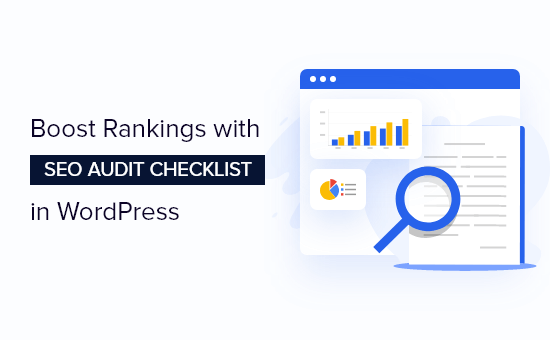
Che cos'è un audit SEO?
L'ottimizzazione del tuo sito Web WordPress per i motori di ricerca è importante per attirare più visitatori e far crescere il tuo pubblico. Tuttavia, molti imprenditori non sanno se la loro strategia SEO sta funzionando o meno.
È qui che l'audit SEO torna utile. È un processo per scoprire se il tuo sito web è ottimizzato correttamente per posizionarsi meglio nei risultati di ricerca.
Conducendo audit SEO, puoi anche scoprire problemi critici sul tuo sito Web WordPress che potrebbero impedirti di posizionarti più in alto nei risultati dei motori di ricerca.
Quindi, in base ai risultati dell'audit, puoi apportare modifiche alla tua strategia SEO di WordPress, risolvere eventuali problemi e ottimizzare il tuo sito.
Come eseguire un audit SEO in WordPress
Esistono molti strumenti SEO sul mercato che possono aiutarti a controllare il tuo sito Web WordPress. Tuttavia, non tutti ti permetteranno di condurre un audit all'interno di WordPress, quindi non devi lasciare il tuo sito.
Per eseguire un audit SEO del tuo sito Web WordPress, ti consigliamo di utilizzare il plug-in WordPress All in One SEO (AIOSEO).
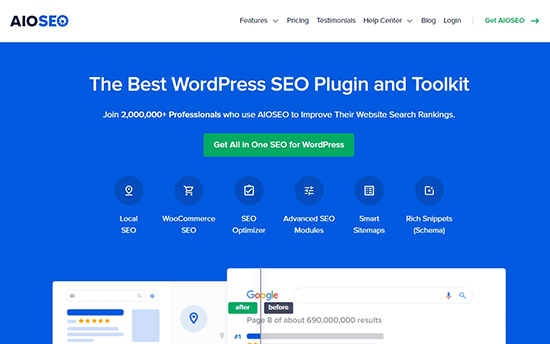
È il miglior plugin SEO per WordPress e ti aiuta a ottimizzare il tuo sito per i motori di ricerca senza alcuna conoscenza tecnica.
Il plug-in offre uno strumento di analisi SEO che ti consente di eseguire un audit SEO completo del sito Web nella dashboard di WordPress. Monitora il tuo sito ed evidenzia i problemi critici, quindi offre informazioni utili per aiutarti ad aumentare il traffico organico e il posizionamento delle parole chiave.
Puoi ottenere lo strumento di analisi SEO nella versione gratuita di AOSEO. Esiste anche una versione premium di AIOSEO che offre funzionalità avanzate come un gestore di reindirizzamento, markup dello schema, SEO locale, potenti strumenti per la mappa del sito e altro ancora.
Innanzitutto, dovrai installare e attivare il plugin AOSEO. Per maggiori dettagli, puoi seguire la nostra guida su come installare un plugin per WordPress.
Una volta che il plug-in è attivo, puoi andare su All in One SEO »Analisi SEO dalla dashboard di WordPress.
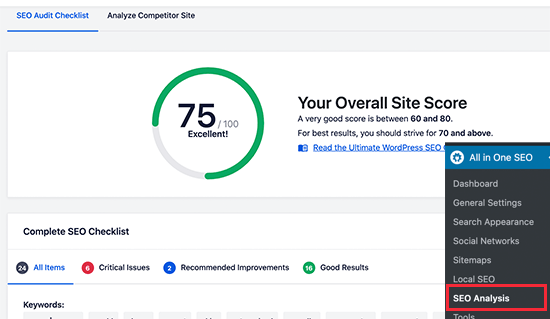
Quindi, nella scheda Elenco di controllo SEO Audit, vedrai un punteggio complessivo del sito e un elenco di controllo SEO completo. Un punteggio di 70 o superiore è buono e significa che il tuo sito è ben ottimizzato per i motori di ricerca.
AOSEO controllerà il tuo sito web su diversi parametri. Evidenzierà quindi i problemi critici sul tuo sito che potrebbero danneggiare il tuo SEO e fornirà suggerimenti per migliorare il tuo posizionamento.
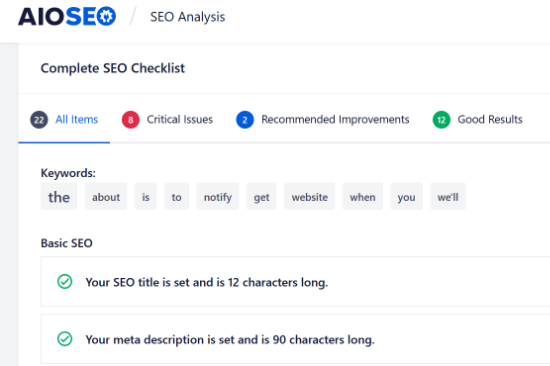
AIOSEO è un ottimo strumento da utilizzare per monitorare continuamente il tuo sito, quindi sei a conoscenza di eventuali grandi problemi SEO che potrebbero danneggiare le tue classifiche e il tuo traffico.
Oltre a ciò, è intelligente eseguire il proprio audit SEO una o due volte l'anno per assicurarsi che tutto sul tuo sito funzioni come previsto.
L'elenco di controllo SEO di seguito può anche aiutarti a risolvere eventuali cali improvvisi di traffico, in modo da poter risolvere il problema e recuperare le tue classifiche.
Detto questo, diamo un'occhiata alla checklist di audit SEO per il tuo blog WordPress.
1. Assicurati che il tuo sito web sia visibile ai motori di ricerca
Quando conduci un audit SEO di WordPress, per prima cosa assicurati che il tuo sito Web sia visibile ai motori di ricerca come Google e Bing.
WordPress ha un'opzione integrata per impedire ai motori di ricerca di eseguire la scansione del tuo sito web. Se hai abilitato questa opzione, Google o qualsiasi altro motore di ricerca non elencherà il tuo sito nei risultati di ricerca.
Per visualizzare l'impostazione, puoi andare su Impostazioni »Lettura dalla dashboard di WordPress. Successivamente, assicurati che l'opzione "Visibilità motore di ricerca" non sia selezionata.

Se è abilitato, deseleziona semplicemente l'opzione "Sconsiglia ai motori di ricerca dall'indicizzare questo sito" e fai clic sul pulsante "Salva modifiche".
Puoi controllare e vedere se il tuo sito è indicizzato in Google cercando site:example.com in Google. Sostituisci semplicemente "example.com" con il tuo dominio.
Se hai appena avviato il tuo sito o hai modificato di recente l'impostazione sopra, potrebbero essere necessari alcuni giorni per essere indicizzato. Puoi anche vedere la nostra guida su come ottenere nuovi contenuti indicizzati più velocemente.
2. Assicurati che il tuo sito stia utilizzando HTTPS
Il prossimo elemento dell'elenco di controllo dell'audit SEO è scoprire se il tuo sito Web ha un certificato SSL. Un certificato SSL crittografa la connessione tra il browser dell'utente e il server del tuo sito web.
Google e altri motori di ricerca daranno la priorità alla protezione dei siti Web che utilizzano HTTPS rispetto a quelli che utilizzano ancora HTTP.
Puoi verificare se il tuo sito è sicuro cercando un segno di lucchetto nella barra di ricerca del tuo browser.
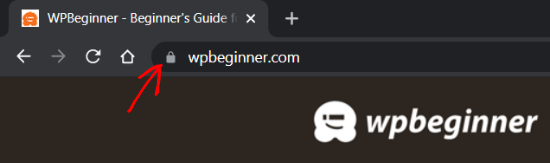
Se non disponi di un certificato SSL, consulta la nostra guida su come ottenere un certificato SSL gratuito per il tuo sito WordPress e come spostare il tuo sito da HTTP a HTTPS.
3. Verifica se tutte le versioni del tuo URL portano allo stesso sito
Ora dovresti controllare che le versioni www e non www o le versioni HTTP e HTTPS del tuo URL siano reindirizzate allo stesso sito web.
Ad esempio, se qualcuno inserisce https://www.example.com, https://example.com, http://www.example.com o http://example.com nel proprio browser, dovrebbe vedere lo stesso sito web.
Puoi controllare il tuo URL principale di WordPress andando su Impostazioni »Generale e quindi osserva l'indirizzo nei campi "Indirizzo WordPress (URL)" e "Indirizzo sito (URL)".
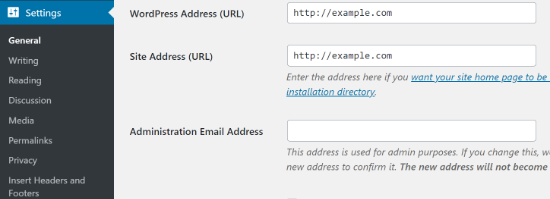
Se versioni diverse degli URL del tuo sito non reindirizzano alla stessa posizione, Google considererà i due URL come siti Web separati.
Di conseguenza, non saprà a quale URL dare la priorità durante l'indicizzazione e potrebbe causare problemi di contenuto duplicato.
Se stai utilizzando AIOSEO, imposterà automaticamente l'URL canonico corretto nell'intestazione del tuo sito, che consentirà a Google di conoscere le tue preferenze e prevenire eventuali problemi.
4. Migliora l'indicizzazione con una Sitemap XML
La prossima cosa da verificare è se esiste una mappa del sito XML e se è stata inviata ai motori di ricerca.
Una mappa del sito XML aiuta i motori di ricerca a trovare e indicizzare facilmente le pagine del tuo sito web. Consente inoltre ai proprietari di siti Web di comunicare ai motori di ricerca le pagine più importanti del loro sito Web.
Anche se avere una mappa del sito non aumenterà istantaneamente il posizionamento nei motori di ricerca, aiuterà i motori di ricerca a scansionare meglio il tuo sito web.
Ad esempio, supponiamo che tu stia avviando un nuovo sito web. In tal caso, una mappa del sito aiuterà Google o Bing a scoprire rapidamente nuovi contenuti sul tuo sito Web, poiché inizialmente non avrai molti backlink.
Per creare mappe del sito, puoi utilizzare il plugin AIOSEO per WordPress. Vai semplicemente su All in One SEO »Mappe del sito dalla dashboard di WordPress e vai alla scheda "Mappa generale del sito".
Successivamente, assicurati che l'interruttore per "Abilita Sitemap" sia attivato.
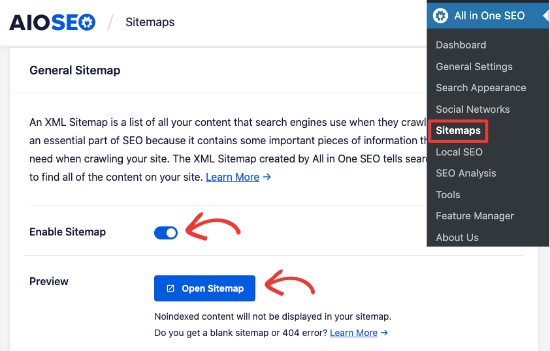
Puoi anche visualizzare in anteprima la mappa del sito e utilizzare diverse opzioni fornite dal plug-in di WordPress per modificare la mappa del sito. Oltre a ciò, il plug-in ti consente anche di creare video, notizie e mappe dei siti RSS per il tuo sito WordPress.
Una volta creata la mappa del sito, puoi inviarla a diversi motori di ricerca come Google e Bing. Per maggiori dettagli, consulta la nostra guida su come creare una mappa del sito in WordPress.
5. Trova e correggi i collegamenti interrotti sul tuo sito web
Un collegamento interrotto o un collegamento morto si verifica quando un collegamento va a una pagina che non esiste più in quell'URL. In questi casi, vedrai un errore 404 non trovato quando fai clic sul collegamento interrotto.
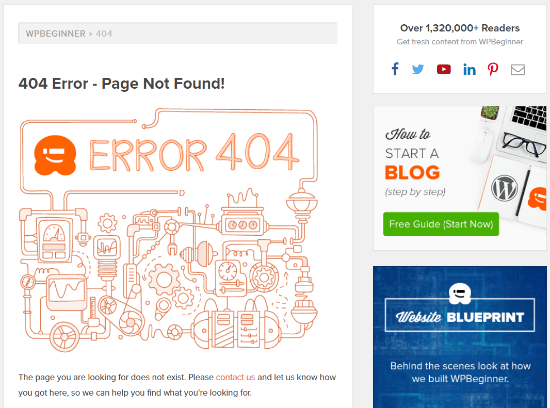
Alcuni dei motivi comuni per cui viene visualizzato un errore 404 sono perché il sito WordPress è stato spostato in un nuovo dominio, la pagina è stata eliminata o è stata spostata in una nuova posizione.
Avere molti collegamenti interrotti può essere dannoso per la SEO del tuo sito. Possono avere un impatto negativo sul posizionamento delle parole chiave e sull'esperienza utente, poiché i motori di ricerca e gli utenti del sito Web non trovano la pagina che stanno cercando.
Ecco perché quando stai conducendo un audit SEO, è importante cercare i link morti e risolverli.
Per trovare collegamenti interrotti, ti consigliamo di utilizzare MonsterInsights. È la migliore soluzione di Analytics per WordPress e traccia automaticamente 404 errori sul tuo sito in Google Analytics.

MonsterInsights monitora i collegamenti interrotti senza rallentare il tuo sito Web come fanno altri plug-in di collegamenti interrotti.

Dopo aver trovato collegamenti interrotti sul tuo sito Web, puoi risolverli impostando reindirizzamenti 301.
Il modo più semplice per reindirizzare i link non funzionanti è utilizzare il potente gestore di reindirizzamento di AIOSEO. Registrerà anche 404 errori sul tuo sito Web e ti consentirà di impostare reindirizzamenti.

Puoi consultare la nostra guida completa su come trovare e correggere i collegamenti interrotti in WordPress.
6. Controlla se ti mancano i meta tag
I meta tag sono frammenti di codice HTML che aiutano i motori di ricerca come Google a capire di cosa tratta una pagina, in modo da poterla classificare per ricerche pertinenti.
Esistono diversi tipi di meta tag, ma i due più importanti sono il tag del titolo e la meta descrizione. I motori di ricerca utilizzeranno queste informazioni per comprendere il contenuto della pagina.
Di solito il tag del titolo e la meta descrizione vengono visualizzati nei risultati di ricerca, anche se a volte Google può modificare il testo a seconda di vari fattori come ciò che l'utente sta cercando.
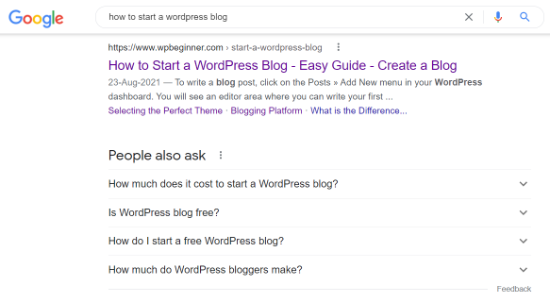
Quando esegui un audit SEO, dovresti assicurarti che i meta tag non manchino nei post del tuo blog o nelle pagine dei prodotti.
Questo perché il tuo titolo è la prima cosa che le persone leggeranno nei risultati della pagina del motore di ricerca e decideranno se vogliono fare clic sul tuo link o meno.
Allo stesso modo, le meta descrizioni sono un breve testo che appare sotto il titolo del tuo post e l'URL nei risultati della pagina del motore di ricerca. Aiutano a descrivere il tuo articolo ai motori di ricerca e agli utenti.
Puoi aggiungere meta tag a qualsiasi post del blog o pagina di destinazione utilizzando AOSEO. Scorri semplicemente verso il basso fino alla meta box "Impostazioni AIOSEO" nel tuo editor di WordPress e aggiungi il titolo e la descrizione.
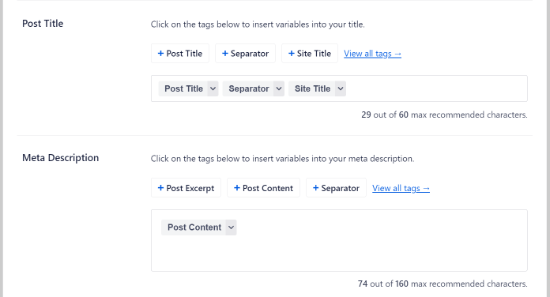
7. Assicurati di avere collegamenti interni ed esterni
La prossima cosa da controllare durante un audit SEO è assicurarsi che le pagine che stai cercando di classificare abbiano collegamenti interni ed esterni.
I collegamenti interni sono collegamenti da altre pagine dello stesso sito Web, mentre i collegamenti esterni o i collegamenti in uscita sono collegamenti ad altri siti Web. Sono fondamentali per il tuo successo SEO, ma molti imprenditori ne trascurano l'importanza.
I motori di ricerca seguono link diversi per trovare e indicizzare nuove pagine nei risultati della ricerca. La creazione di collegamenti interni ed esterni consente ai crawler dei motori di ricerca di scoprire nuovi contenuti sul tuo sito Web e aumentare facilmente le classifiche.
Non solo, ma i link aiutano anche i tuoi lettori a navigare nel tuo sito web o a trovare fonti per statistiche e altre informazioni.
Puoi utilizzare uno strumento SEO come Semrush per eseguire un audit del sito, che ti mostrerà tutte le pagine che potrebbero utilizzare più collegamenti interni.
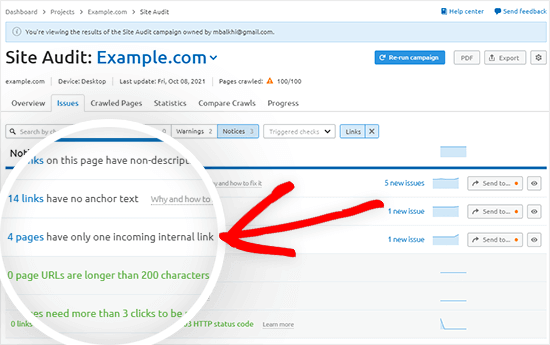
Se hai bisogno di aiuto per aggiungere link al tuo sito, consulta la nostra guida su come aggiungere un link in WordPress.
8. Misura la velocità di caricamento del tuo sito web
Google utilizza la velocità di caricamento del tuo sito web come fattore di ranking. Quando esegui un audit SEO, è importante verificare la presenza di elementi che possono rallentare il tuo sito web.
Innanzitutto, dovrai scoprire la velocità di caricamento del tuo sito Web per i tuoi utenti.
Se stai già utilizzando MonsterInsights, puoi controllare il rapporto sulla velocità del sito all'interno della tua area di amministrazione di WordPress.
Dopo aver collegato Google Analytics al tuo sito Web WordPress, vai semplicemente su Approfondimenti »Rapporti dalla dashboard di WordPress e fai clic sulla scheda "Velocità del sito".

Puoi vedere un punteggio per il tempo di caricamento del tuo sito per desktop e dispositivi mobili. Oltre a ciò, il rapporto mostra anche diverse metriche importanti per misurare la velocità del tuo sito web.
Successivamente, se scorri verso il basso, noterai che MonsterInsights offre consigli e obiettivi di benchmark a cui dovresti mirare sul tuo sito web.
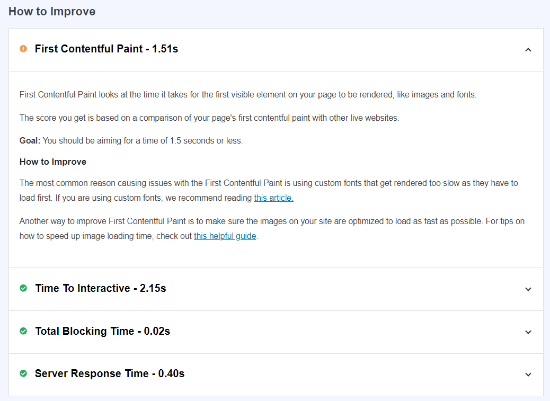
Utilizzando il rapporto, puoi controllare il tuo sito e scoprire come caricare le tue pagine web più velocemente. Ad esempio, puoi utilizzare un plug-in di memorizzazione nella cache per migliorare il tempo di risposta del server o utilizzare una rete di distribuzione dei contenuti (CDN) per aumentare la velocità del sito Web.
Per ulteriori suggerimenti, puoi consultare la nostra guida su come eseguire un test di velocità del sito, quindi vedere la nostra guida definitiva per aumentare la velocità e le prestazioni di WordPress.
9. Assicurati che il tuo sito sia mobile-responsive
L'elemento successivo da verificare in un audit SEO di WordPress è se il tuo sito Web è mobile responsive o meno.
Google utilizza la versione mobile del tuo sito per l'indicizzazione, anziché desktop. Se vuoi aumentare le tue classifiche, il tuo sito web deve essere predisposto per dispositivi mobili.
Per scoprire quanto è ottimizzato per i dispositivi mobili il tuo sito web, puoi utilizzare lo strumento Mobile-Friendly Test di Google. Inserisci semplicemente l'URL del tuo sito e fai clic sul pulsante "Test URL".
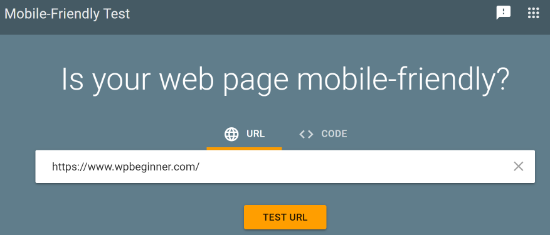
Lo strumento ora analizzerà il tuo sito web e mostrerà i risultati del test indipendentemente dal fatto che il tuo sito sia predisposto per dispositivi mobili o meno.

Se il tuo sito Web non è ottimizzato per dispositivi mobili, puoi modificare il tema del sito Web e selezionare un tema WordPress reattivo. Consulta la nostra guida su come modificare correttamente il tuo tema WordPress in modo da non perdere dati o traffico.
10. Cerca malware e vulnerabilità indesiderate
Un'altra cosa essenziale da controllare durante lo svolgimento di un audit SEO è la scansione dei rischi per la sicurezza. Se Google Navigazione sicura contrassegna il tuo sito Web per malware o software indesiderato, mostrerà un avviso ai tuoi visitatori.
Questo può danneggiare la tua SEO, poiché le persone eviteranno di visitare il tuo sito. Google abbasserà anche le tue classifiche poiché il tuo sito contiene malware e programmi dannosi.
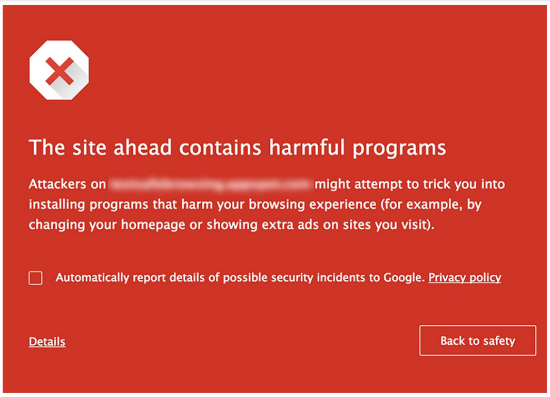
Per rimuovere malware e altri file sospetti dal tuo sito web, avrai bisogno di uno scanner di sicurezza di WordPress.
In WPBeginner, utilizziamo Sucuri in quanto è il miglior firewall e servizio di sicurezza di WordPress. Controlla il tuo sito Web per codice dannoso, malware, iniezione di spam e altre vulnerabilità e aiuta a cancellare il tuo sito.
Sucuri monitora anche il tuo sito per potenziali minacce 24 ore su 24, 7 giorni su 7 e blocca qualsiasi attività sospetta, tentativi di hacking, attacchi DDoS e altro ancora. Non solo, ma aiuta anche a proteggere il lato server.
Se Navigazione sicura di Google contrassegna il tuo sito come non sicuro, consulta la nostra guida su come correggere l'errore "questo sito contiene programmi dannosi" in WordPress.
11. Tieni traccia delle classifiche delle tue parole chiave per il calo del traffico
Infine, è importante tenere traccia delle classifiche delle tue parole chiave quando conduci un audit SEO e controlla le loro posizioni in caso di calo del traffico.
Tenere d'occhio il posizionamento delle parole chiave non solo ti aiuta a vedere quali termini di ricerca le persone usano per trovare il tuo sito web, ma puoi anche trovare opportunità per ottenere ancora più traffico.
Per monitorare il posizionamento delle tue parole chiave, puoi utilizzare Google Search Console. Innanzitutto, dovrai aggiungere il tuo sito WordPress a Google Search Console.
Una volta fatto, puoi accedere al tuo account Google Search Console e andare al rapporto "Rendimento". Quindi, scorri verso il basso e guarda le query di ricerca su cui si posiziona il tuo sito.
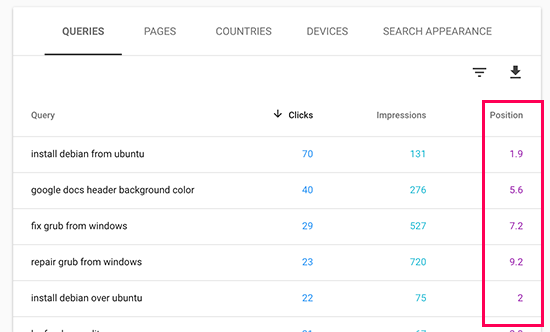
Oltre a utilizzare Google Search Console, puoi anche utilizzare uno strumento SEO come Semrush per monitorare il posizionamento delle parole chiave.
Semrush è un popolare strumento di monitoraggio del ranking delle parole chiave utilizzato da molti esperti di marketing professionisti ed esperti SEO. Tutto quello che devi fare è inserire l'URL del tuo sito nell'opzione "Ricerca organica" e fare clic sul pulsante "Cerca".
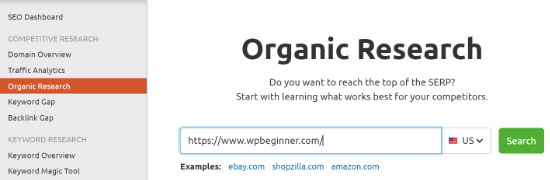
Da qui puoi visualizzare le tue parole chiave principali, tenere traccia delle loro posizioni e persino monitorare i cambiamenti di posizione.
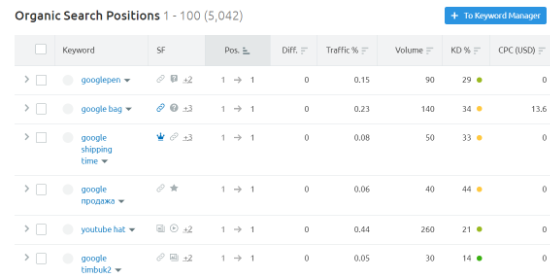
Se stai vedendo diminuire le tue classifiche, puoi utilizzare la nostra guida su come ottimizzare i post del tuo blog per la SEO in modo da poter recuperare traffico e classifiche.
Ci auguriamo che questo articolo ti abbia aiutato a imparare come eseguire un audit SEO di WordPress utilizzando la checklist e aumentare le tue classifiche. Potresti anche voler consultare la nostra guida sui migliori servizi di email marketing e il nostro confronto tra i migliori strumenti di ricerca di parole chiave.
Se ti è piaciuto questo articolo, iscriviti al nostro canale YouTube per i tutorial video di WordPress. Ci trovate anche su Twitter e Facebook.
